Jak otevřít více programů pomocí jedné zkratky v systému Windows 10

Jak otevřít více programů pomocí jedné zkratky v systému Windows 10. Otevřete více aplikací současně s jednou klávesou. Zde je návod, jak na to.
Při používání systému Windows budou uživatelé často muset přepínat mezi angličtinou, vietnamštinou nebo jinými metodami zadávání. Ve Windows 11 se vietnamské zadávání dat stalo snazším a přesnějším bez potřeby softwaru třetích stran, jako je Unikey. Níže uvedený článek vám ukáže, jak velmi jednoduše nastavit zkratky pro přepínání mezi vstupními jazyky ve Windows 11.

Pokyny pro instalaci klávesových zkratek pro přepínání vstupních jazyků ve Windows 11
Nejprve otevřete okno Nastavení stisknutím klávesové zkratky Windows + I nebo kliknutím pravým tlačítkem myši na tlačítko Start -> vyberte Nastavení . V okně Nastavení vyberte kartu Čas a jazyk a poté vyberte Psaní .

V části Psaní klikněte na Rozšířené nastavení klávesnice .
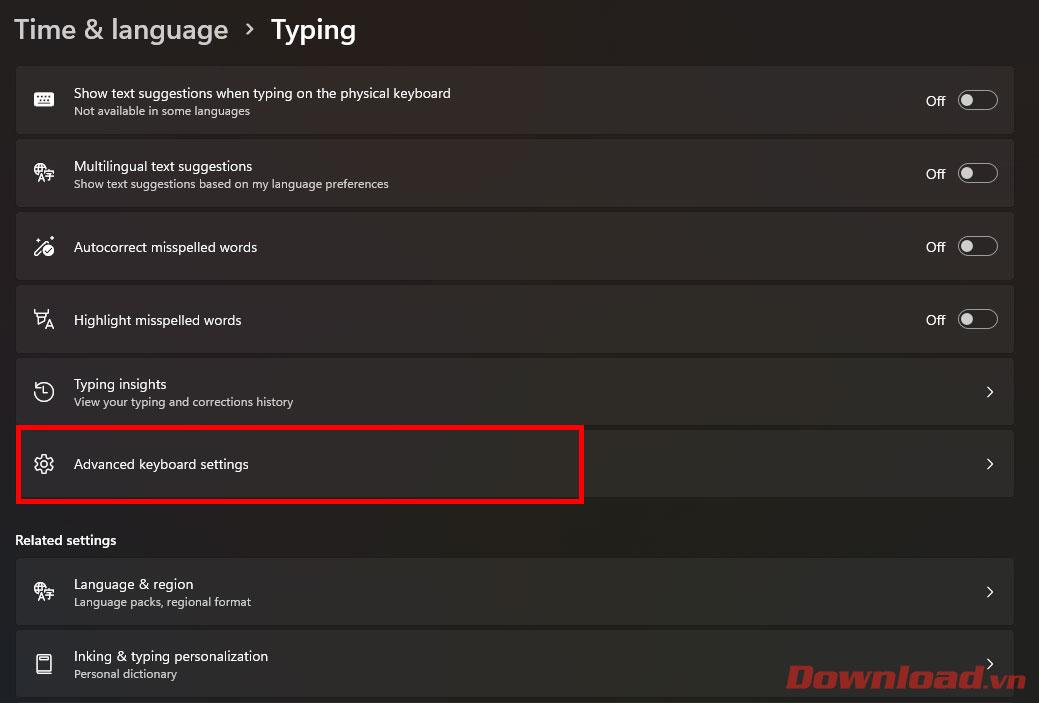
Klikněte na řádek klávesových zkratek pro jazyk vstupu .
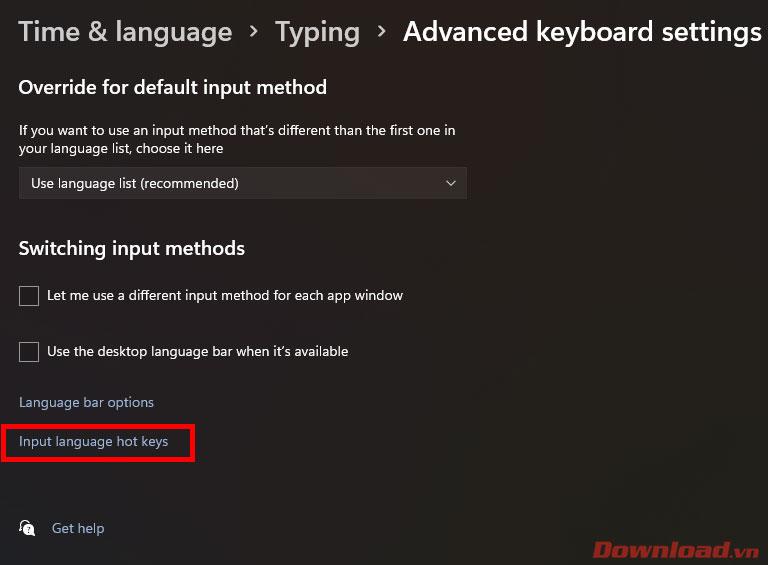
V zobrazeném dialogovém okně klikněte na řádek Mezi vstupními jazyky a poté klikněte na tlačítko Změnit sekvenci kláves....
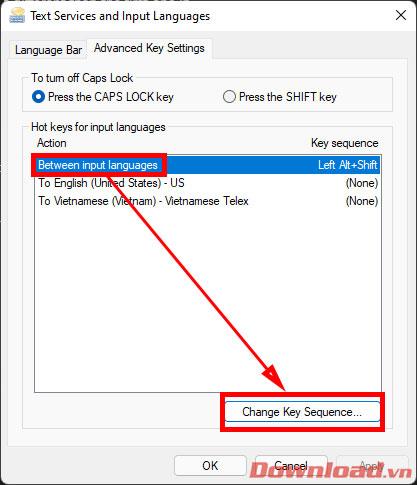
V dialogovém okně, které se zobrazí, vyberte ve sloupci Přepnout jazyk vstupu zástupce, kterého chcete použít , a klikněte na OK.

Po dokončení úprav klikněte na OK nebo Použít pro uložení.
Po instalaci zástupce zkuste pomocí něj přepínat tam a zpět mezi vstupními jazyky.
Přeji vám úspěch!
Jak otevřít více programů pomocí jedné zkratky v systému Windows 10. Otevřete více aplikací současně s jednou klávesou. Zde je návod, jak na to.
Prieskumník súborov v systéme Windows 11 vyzerá inak ako v systéme Windows 10. Okrem zaoblených rohov a nových ikon sa zmenil aj pás s nástrojmi. Jeho veľa
Nechceš dostat PWNED, že? Ačkoli byl tento termín poprvé viděn ve Warcraftu, nyní znamená, že vaše online osobní údaje mohou být kompromitovány.
Windows 11 má nové uživatelské rozhraní. Rychlé přepínače a panely, ke kterým měli uživatelé ve Windows 10 přístup, byly přesunuty nebo přepracovány tak, aby byly méně užitečné.
Snímek obrazovky je rychlý způsob, jak vizuálně sdílet to, co je na obrazovce. V mnoha případech může snímek obrazovky sloužit také jako důkaz odeslání nebo rychlý způsob
Windows 11, rovnako ako jeho predchodcovia, má ponuku vyhľadávania. Môžete ho použiť na vyhľadávanie aplikácií a ich priame otváranie. Na vyhľadávanie je možné použiť ponuku vyhľadávania
Windows 11 nemá ohromující množství nových funkcí a existuje jen několik, které uživatelé mohou chtít aktualizovat. A to i přesto, že
Prichytávanie okien aplikácií je vo Windowse mimoriadne populárna funkcia. Bol pridaný vo Windows XP a zostal súčasťou každej novej iterácie
Prieskumník súborov sa zmenil v systéme Windows 11. Pás s nástrojmi je preč a nahradený oveľa stručnejšou sadou tlačidiel na správu súborov. Existuje register
Používate Windows 11 na svojom stolnom počítači alebo notebooku? Želáte si, aby ste si s ním mohli nainštalovať Ubuntu? Ak áno, tento návod je pre vás! Nasledujte, ako prejdeme








